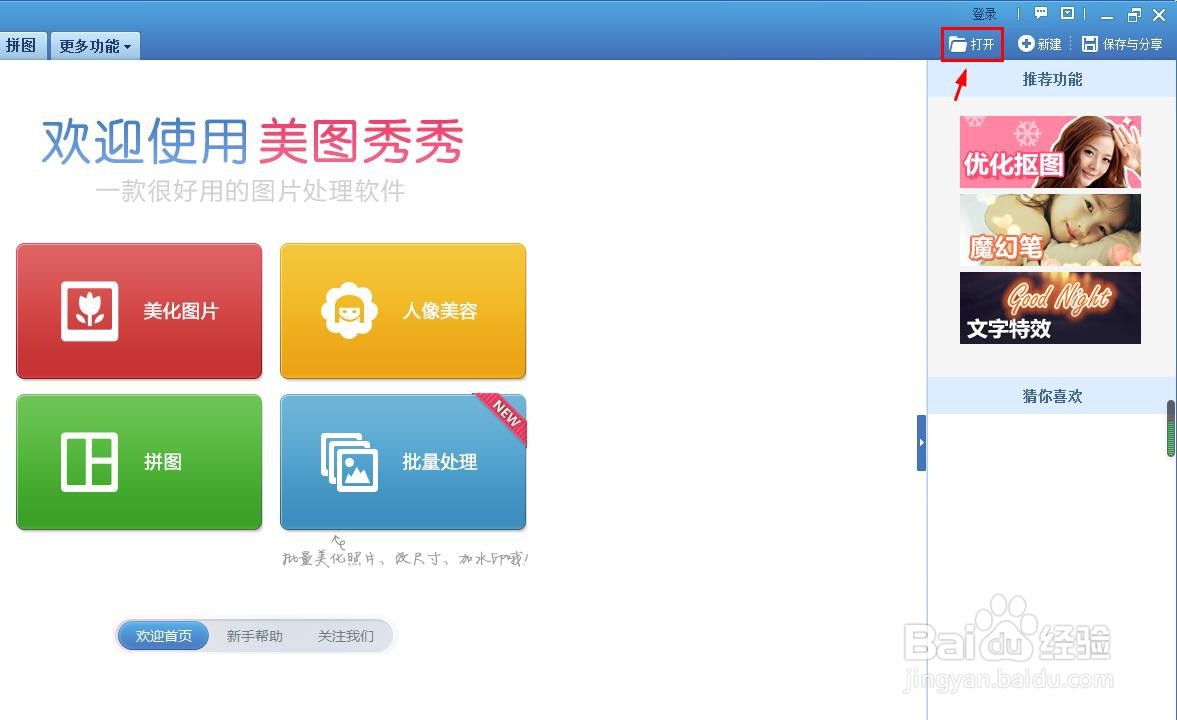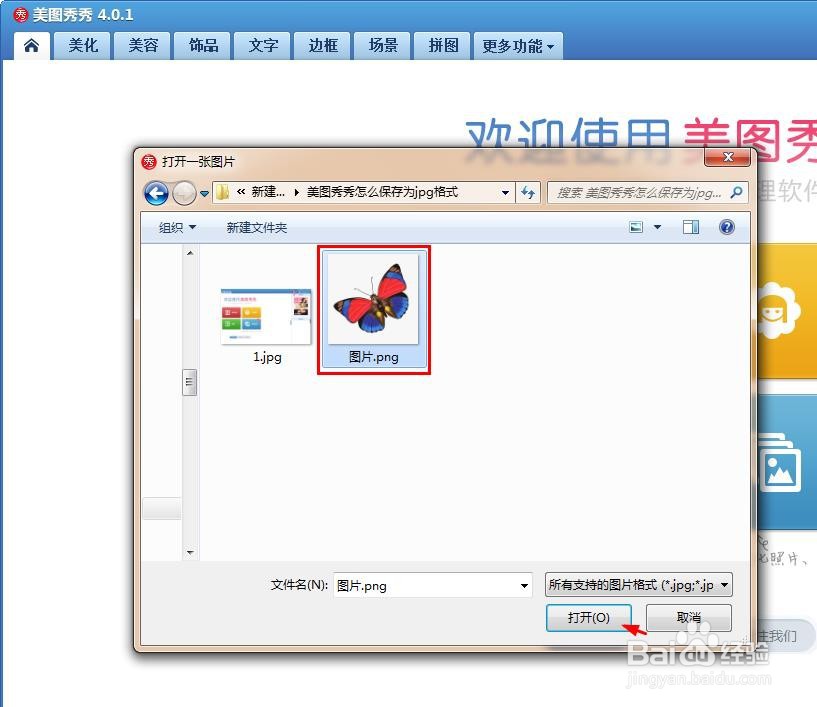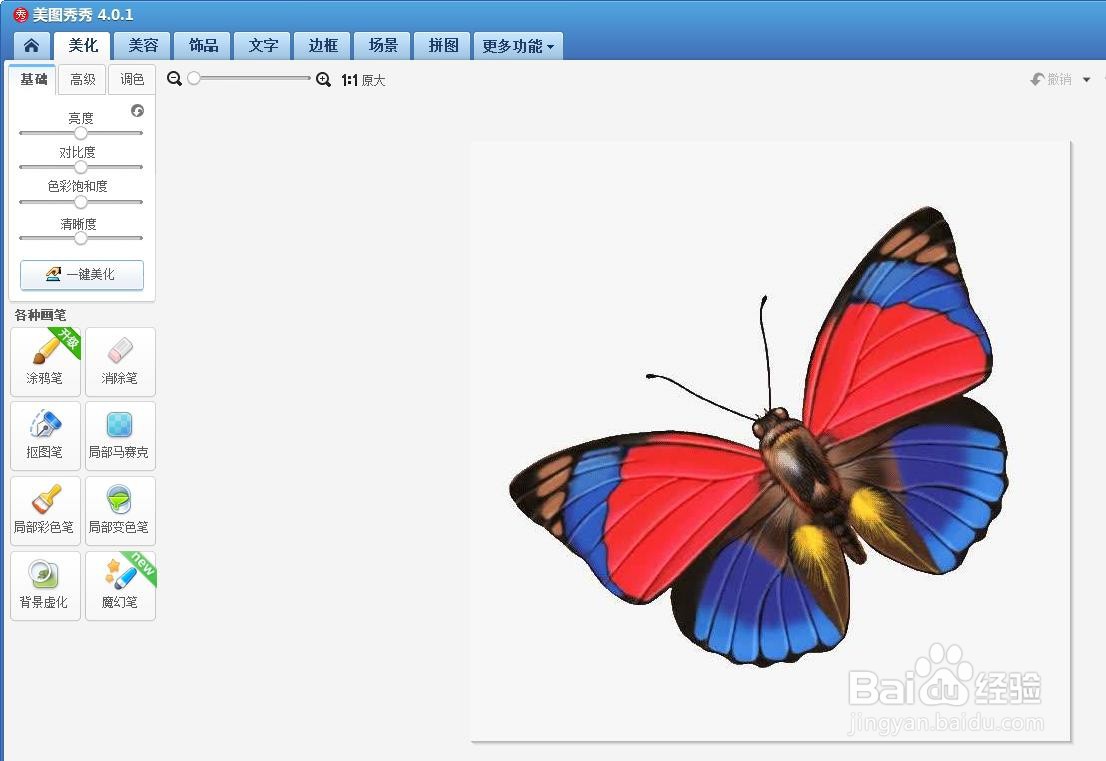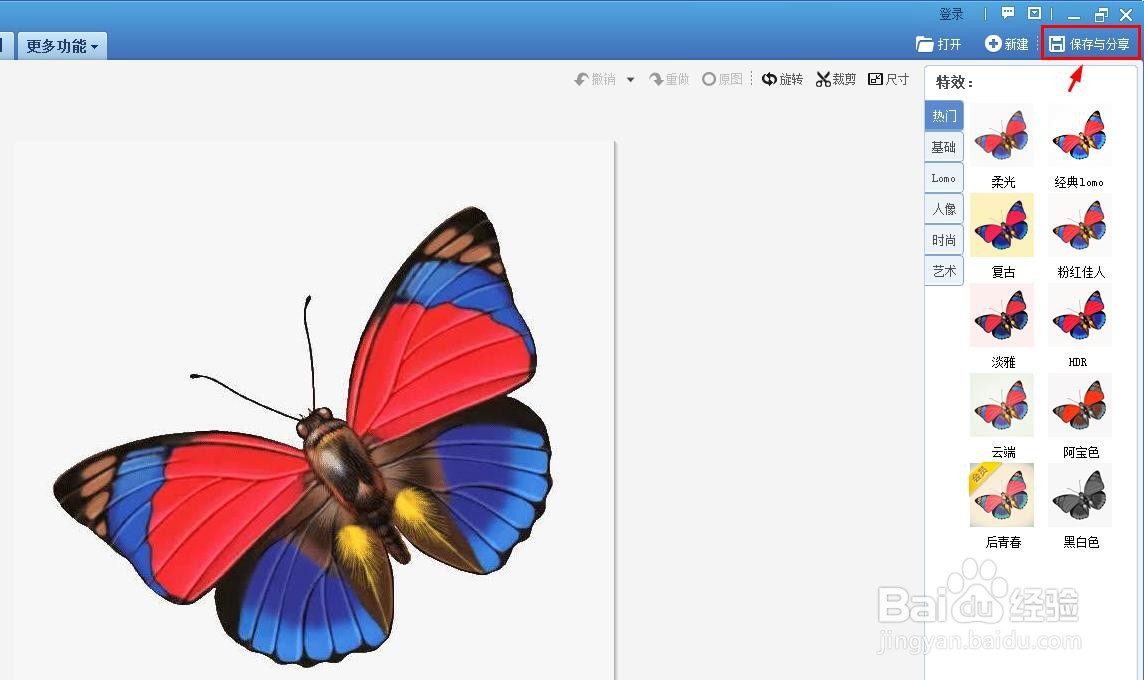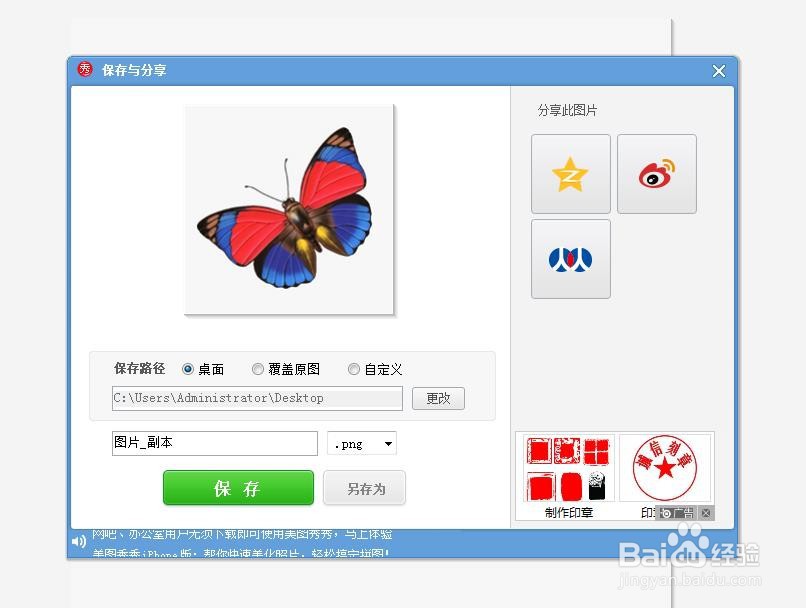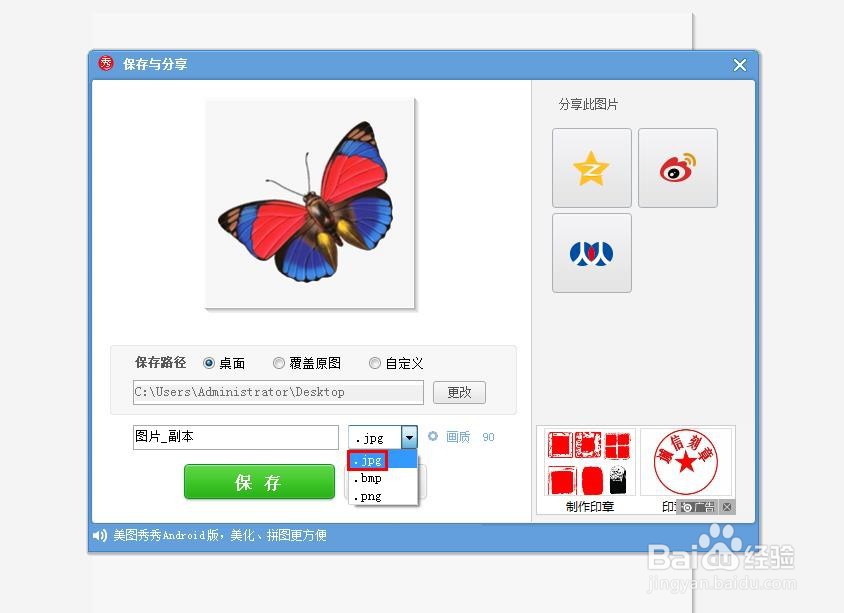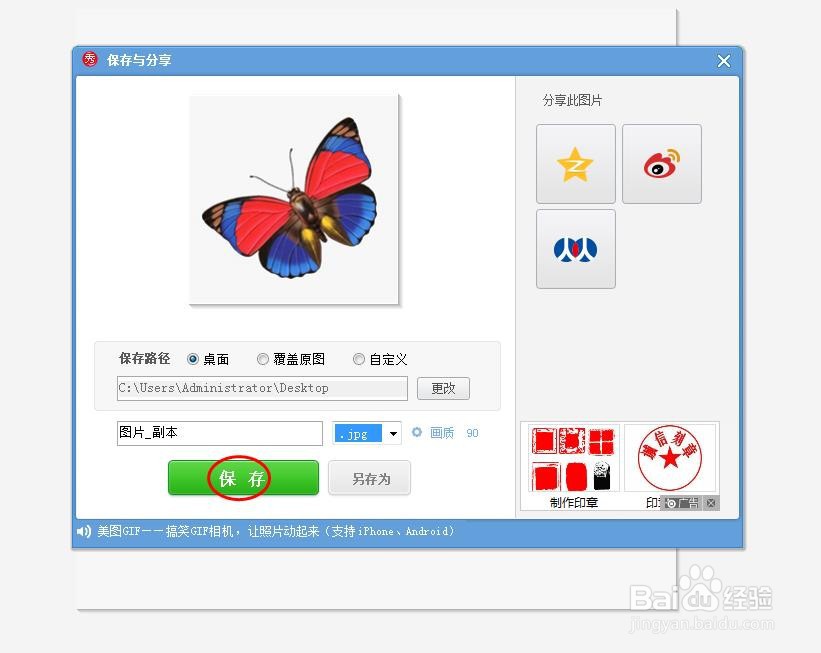美图秀秀怎么保存为jpg格式
在修图的过程中,有时候需要修改图片的保存格式,那么美图秀秀怎么保存为jpg格式呢?下面就来介绍一下美图秀秀软件中将图片保存为jpg格式的方法,希望对你有所帮助。
工具/原料
联想YANGTIANS516
Windows7
美图秀秀10.0.1.2001
美图秀秀怎么保存为jpg格式
1、第一步:打开美图秀秀软件,单击右上角“打开”按钮。
2、第二步:如下图所示,弹出“打开一张图片”对话框,选择一张需要保存为jpg格式的图片,单击“打开”按钮。
3、第三步:如下图所示,png格式的图片在美图秀秀软件中被打开。
4、第四步:根据需要对图片进行操作,完成后,单击右上角“保存与分享”按钮。
5、第五步:如下图所示,弹出“保存与分享”对话框。
6、第六步:在图片格式下拉菜单中,选择jpg格式。
7、第七步:选好图片保存路径,单击“保存”按钮,完成操作,图片由png格式修改为jpg格式。
声明:本网站引用、摘录或转载内容仅供网站访问者交流或参考,不代表本站立场,如存在版权或非法内容,请联系站长删除,联系邮箱:site.kefu@qq.com。
阅读量:71
阅读量:50
阅读量:66
阅读量:88
阅读量:64